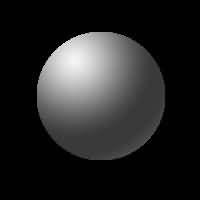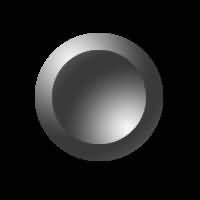製作金屬質感圓形按鈕
工具/原料
PS
方法/步驟
第1步:建一新黑底文件,新建圖層Layer1,選用橢圓工具,按住Shift鍵繪製一正圓形,用漸層工具以Radial、從白到黑色進行填充;
第2步:新建一圖層Layer2,再繪製一稍小正圓形,用漸層工具以Radial、填充方向和上一步相反;
第3步:再新建一圖層Layer3,再繪製一稍小於上步的正圓形,用漸層工具以Radial、填充方向和上一步相反;
第4步:對Layer3執行Filter-Noise-Add Noise,設置Amount為10,Distribution為Uniform並選中Monichromatic項.:執行菜單Image-Adjust-Hue/Saturation,勾選Colorize項。 設置所需顏色 ,我這裡用了紅色。
第5步:對Layer1執行Filter-Noise-Add Noise,設置Amount為5,Distribution為Uniform並選中Monichromatic項.
第6步:利用層效果中的Bevel and Emboss,給它加一點點綴性的裝飾,這些大家可以自由發揮了!我就少講了!
第7步:最後加上文字,為了更好的表現我們將底色改為白色,其實一開始就用白色底也可以的,我這時裡是為了清晰才改為黑色的,再給它加上陰影,這樣比較有立體感,最後完成效果如左圖:大功告成:-)
注意事項
注:素材來源於網絡!如有疑問請聯繫作者!